
操作步骤:
一、打开素材,复制一层
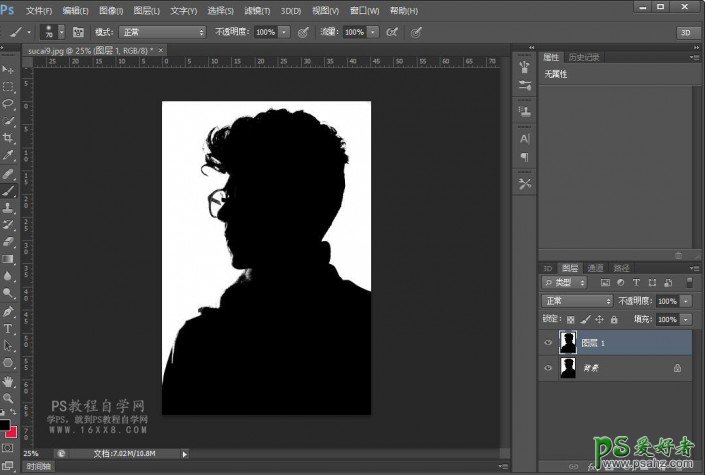
二、把人物扣取出来,因为人物主体比较明显,这里没有详细说抠图的做法,本次用的是通道抠图,同学们可以试一下快速选择工具,总之我们达到目的即可
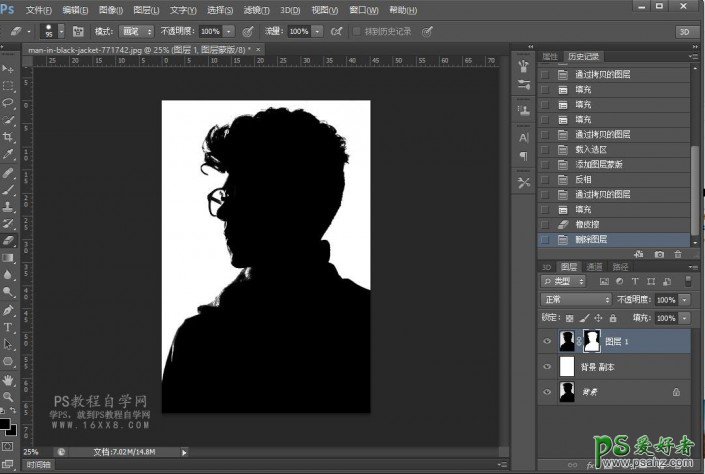
三、抠出人物后复制一层,把素材拉入PS,给这一图层创建剪贴蒙版
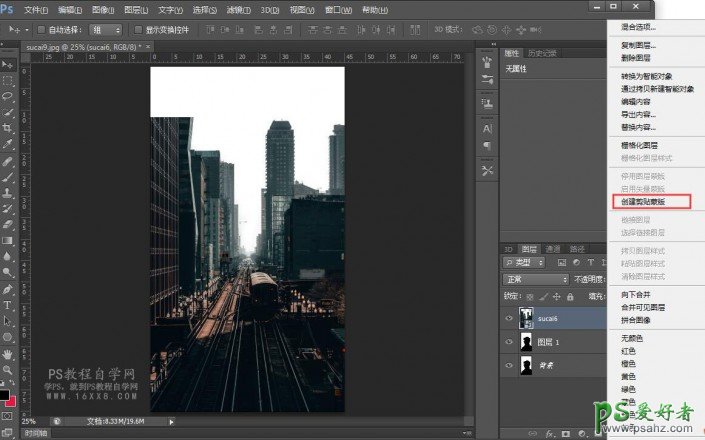
四、创建剪贴蒙版后效果如下:
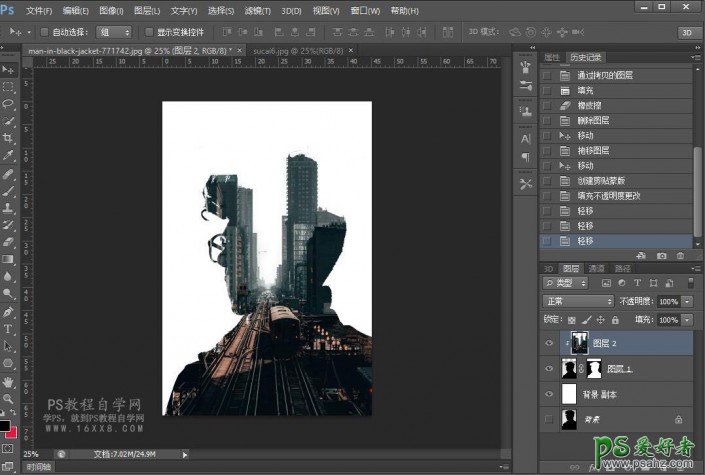
五、因为人物素材是黑白的,这里我也把建筑素材设置成了黑白
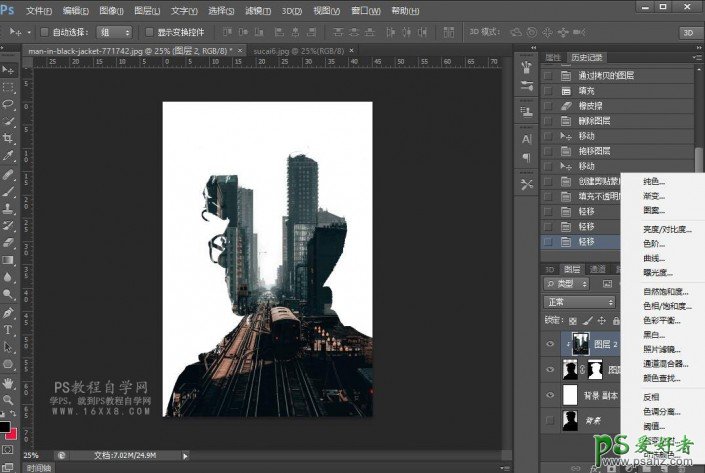
七、设置完成后如图:
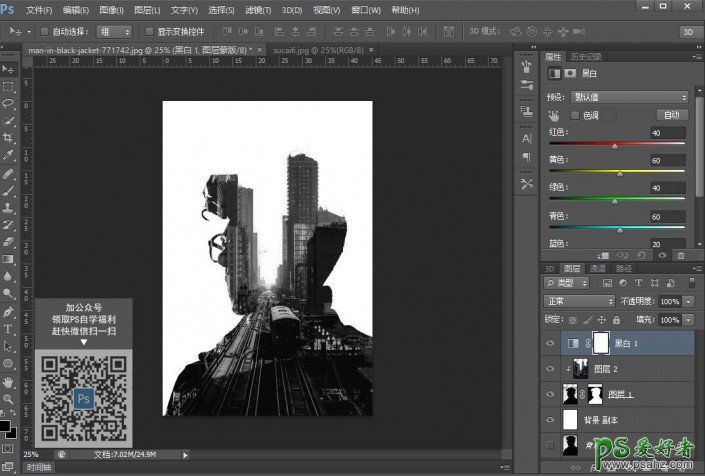
八、想要图片的黑白有点层次,给图层2添加一个蒙版,用黑色画笔擦一下人物身体部分

九、再次拖入一张素材图
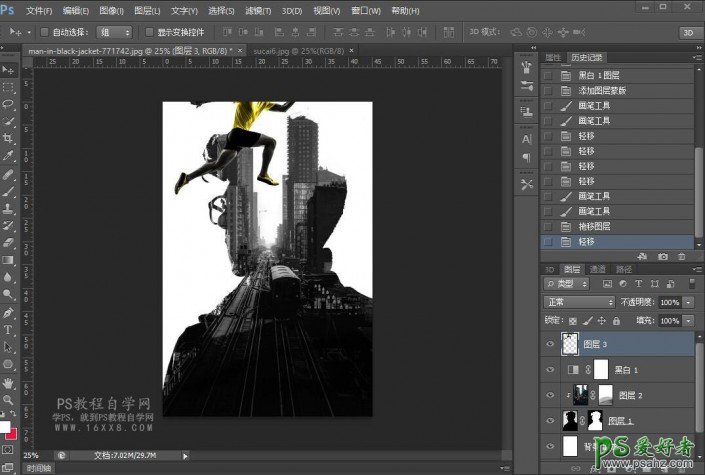
十、Ctrl+T设置好位置和大小后,这里我把人物的衣服颜色改成了红色,通过色相/饱和度来设置,可以参考一下数值。到这里整个教程就完成了。
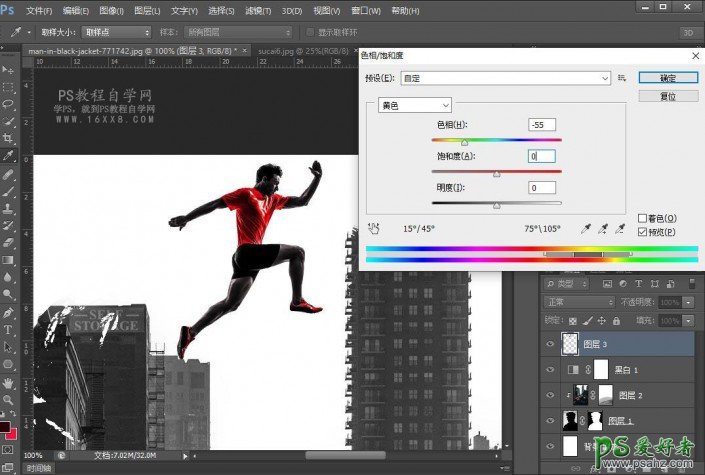
完成:
